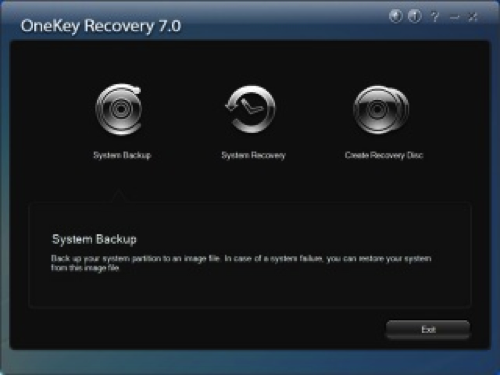Lenovo จะมีโปรแกรมหนึ่ง OneKey Recovery ที่มาพร้อมกับตัวเครื่อง ซึ่งจะอยู่ในแผ่นไดร์เวอร์ หรือถ้าเป็นเครื่องที่มาพร้อมกับวินโดวส์แล้วนั้น ก็จะอยู่ในตัวเครื่องอยู่แล้วครับ ซึ่งโปรแกรมนี้มีคุณสมบัติในการสำรองข้อมูล ในหลายแบบ ไม่ว่าจะเป็นการสำรองข้อมูลที่มีมาจากโรงงาน (เฉพาะเครื่องที่มีวินโดวส์มาพร้อมเครื่อง) หรือจะเป็นการสำรองเอง (ในกรณีที่ลงวินโดวส์เองทีหลัง) ซึ่งสามารถทำให้อยู่ในรูปแบบของแผ่น หรือ เก็บไว้ในตัวเครื่องก็ได้ครับ
?
1. หน้านี้จะเป็นหน้าหลักเมื่อเรากดโปรแกรมเข้ามาครับ จะมีตัวเลือก 3 ตัว ซึ่งผมจะแนะนำ System Backup เพราะเป็นวิธีที่เร็วที่สุดครับ และวิธีนี้จะเป็นการสำรองข้อมูลของเราทั้งหมดครับ?
2. เมื่อเรากดที่ System Backup เราก็จะเข้าสู่หน้าต่างนี้ ซึ่งเป็นการบอกว่าเราจะเก็บข้อมูลปลายทางไว้ที่ไหน ซึ่งค่าเดิมจะเป็น ไดร์ฟ D ครับ ซึ่งจะทำการซ่อนไฟล์ไว้ด้วย เมื่อทำเสร็จ กด Next ได้เลยครับ
3. หน้าต่างนี้ จะเป็นการบอกขั้นสุดท้ายครับ ซึ่งจะมีรายละเอียดต่างๆ รวมทั้งคำเตื่อนให้เราทำการเสียบปลั๊กไว้ด้วยครับ เราก็กด Start ได้เลยครับ
4. หน้าต่างนี้ จะเป็นขั้นตอนในการรอเวลาเสร็จเท่านั้นครับ จะใช้เวลาประมาณ 15-20 นาที แล้วแต่ขนาดข้อมูลของตัวไดร์ฟ C
5. ขั้นตอนนี้ จะเป็นในส่วนของ Create Recovery Disc ดูที่รูปแรกครับ ซึ่งจะมีโหมด
– Recovery disc with existing backup image : โหมดนี้จะเป็นการเก็บใส่แผ่นในส่วนของการ System Backup ที่เราได้ทำไว้ไงครับ เผื่อต้องการครับ
– Recovery disc with current system : โหมดนี้จะเป็นการทำเหมือนกับ System Backup แต่เป็นการเก็บลงแผ่นไว้ครับ
– Factory default recovery disc : โหมดนี้จะเป็นการสำรองข้อมูลที่มีมาจากโรงงาน (เฉพาะเครื่องที่มีวินโดวส์มาพร้อมเครื่อง เท่านั้นครับ)
ทุกวิธีที่ กล่าวมา จะใช้แผ่น DVD หรือ CD ก็ได้ สำหรับ CD ก็จะประมาณ 20-25 แผ่น ถ้าเป็น DVD ก็ 4-5 แผ่นครับ และเพื่อนสามารถใช้แผ่นบูทเครื่อง แล้วย้อนกลับได้เลยครับ
6. สุดท้ายนี้ จะเป็นโหมดตรงกลางครับ System Recovery มีไว้สำหรับย้อนกลับในส่วนของ System Backup กดที่ตัวนี้ เครื่องจะรีสตาร์ทแล้วทำการย้อนกลับระบบครับ?
หมายุเหตุ
- แนะนำให้ทำครั้งแรกเมื่อลง windows โปรแกรมและไดร์ฟเวอร์ต่างๆเสร็จแล้ว
- วินโดวส์เถื่อนก็ทำได้
- ในกรณีที่ windows หลักเอ๋อ หรืออาจจะเข้าไม่ได้ให้ กด F8 ตอนเข้า windows แล้วเลือก Softmode แล้วเข้าไปทำ System Recovery
- หรือกดปุ่ม OneKey Recovery ข้างปุ่มเปิดเครื่องเพื่อเข้าโปรแกรม OneKey Recovery ได้เลย
- ห้ามลบไดร์ฟที่เป็น System Recovery ซึ่งทำ backup ไว้ เพราะตัวโปรแกรม backup จะอยู่ที่ไดร์ฟนั้น
- แบ่งไดร์ฟให้เรียบร้อยก่อนทำ System Recovery? เพราะตัว backup จะจำค่าไดร์ฟแค่ตอนที่ทำ backup ไว้เท่านั้น